הדרכים הטובות ביותר להפסיק את פתיחת דרופבוקס בהפעלה ב- Windows / Mac
Miscellanea / / August 05, 2021
בדומה ל- iCloud ו- OneDrive, Dropbox הוא עוד שירות ענן שימושי עבור Mac ו- Windows. כמו כל שירות ענן טוב אחר, Dropbox מאפשר לך לסנכרן את הקובץ שלך למחשב האישי שלך. כמו כן, תוכלו לגבות ועוד המון תכונות שתוכלו להשתמש בהן באמצעות Dropbox. אך כברירת מחדל, Dropbox נפתח בעת ההפעלה במחשב Windows / Mac כדי לספק לך את החוויה הטובה ביותר.
אם ברצונך למנוע את פתיחת Dropbox בעת ההפעלה, ישנן אפשרויות להשבית הגדרה זו. מכיוון שזה עשוי להיות שימושי, לא כולנו מעדיפים סנכרון ענן על המחשב האישי שלך בעת ההפעלה. אנו נזכיר כיצד להשבית את Dropbox בסטארט-אפ בדרך הכללית וגם דרך חלופית עבור Windows ו- Mac.
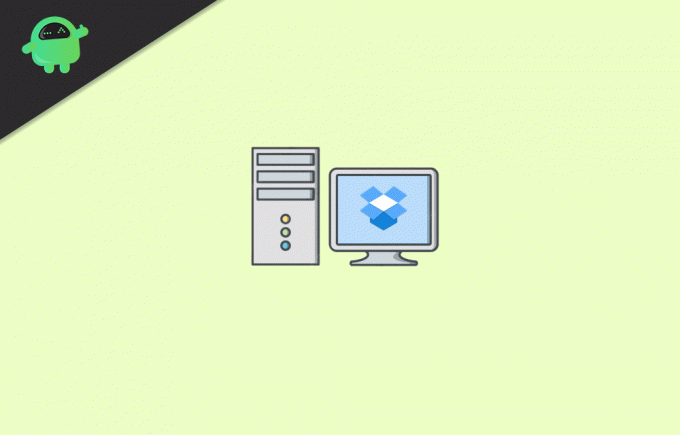
תוכן עניינים
-
1 הדרכים הטובות ביותר להפסיק את פתיחת דרופבוקס בהפעלה ב- Windows / Mac
- 1.1 שיטה 1: השבת הפעלה אוטומטית
- 1.2 שיטה 2: שימוש במנהל המשימות כדי להשבית את Dropbox בהפעלה של Windows
- 1.3 שיטה 3: השבת את Dropbox בהפעלה של Mac מהעדפות המערכת
- 2 סיכום
הדרכים הטובות ביותר להפסיק את פתיחת דרופבוקס בהפעלה ב- Windows / Mac
כברירת מחדל, Dropbox יופעל בעת ההפעלה ב- Windows או Mac, אך תוכל לשנות את הגדרות ברירת המחדל ולהשבית את Dropbox בעת ההפעלה. שיטה מסוימת זו מיועדת גם ל- Windows וגם ל- Mac. אז אתה יכול פשוט לבצע את השלבים ולהשבית את Dropbox בעת ההפעלה עבור Windows ו- Mac.
שיטה 1: השבת הפעלה אוטומטית
ראשית, פתח את חלונות Dropbox על ידי לחיצה על ה- סמל דרופבוקס. עבור Windows, הסמל ימוקם בפינה השמאלית התחתונה של אזור ההודעות של Windows, וב- Mac הוא יהיה בפינה השמאלית העליונה של שורת התפריטים.
לאחר שפתחתם את חלון Dropbox, לחצו על ה- סמל חשבון / אווטאר. הוא ממוקם בפינה השמאלית העליונה של חלון Dropbox, סמל המעגל. תפריט משנה אמור להיפתח. שם לחץ על העדפות אוֹפְּצִיָה.

פעם ה העדפות דרופבוקס Windows נפתח, עבור אל ה- כרטיסיה כללית ו בטל את הסימון ה הפעל את Dropbox בהפעלת המערכת אפשרות תחת תווית המערכת.
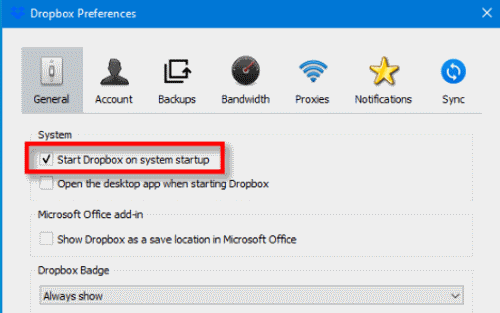
לבסוף, כדי לאשר זאת, יהיה עליכם ללחוץ על ה- בסדר כפתור למטה ב- Windows. עבור Mac, פשוט סגור את חלון ההעדפות. עכשיו אתה יכול להפעיל מחדש את המחשב ולבדוק שהוא עובד. אם לא, בדוק את השיטות האלטרנטיביות להלן.
שיטה 2: שימוש במנהל המשימות כדי להשבית את Dropbox בהפעלה של Windows
מנהל המשימות הוא יישום שימושי מאוד ב- Windows. אתה יכול להרוג משימות, לבדוק שירותים ויישומים פועלים ועוד. כאן נדון כיצד להשתמש במנהל המשימות ב- Windows כדי להשבית את יישום ההפעלה הלא רצוי, Dropbox.
ראשית, תצטרך לפתוח את מנהל המשימות, לכן עבור לסרגל החיפוש של Windows והקלד את מנהל המשימות. בחר את היישום הראשון מהתוצאה, הכולל סמל מלבן.
עכשיו, לך אל סטארט - אפ בכרטיסייה מנהל המשימות. כעת תראה את רשימת יישומי ההפעלה, לחץ על דרופבוקס, ולחץ על השבת כפתור למטה כדי לעצור את Dropbox בעת ההפעלה.

ניתן גם ללחוץ לחיצה ימנית על יישום Dropbox ולבחור השבת בתפריט המשנה. לאחר מכן, תוכל פשוט לסגור את מנהל המשימות ולבדוק אם הוא עובד או לא. כדי להפעיל את Dropbox, יהיה עליך לעשות זאת ידנית מתפריט התחל.
שיטה 3: השבת את Dropbox בהפעלה של Mac מהעדפות המערכת
Mac מאפשר למשתמשים לשלוט ביישום האתחול מהגדרות העדפות המערכת. לכן, פשוט מאוד להשבית כל יישום בהפעלה ב- Mac. ראשית, יהיה עליך לפתוח את העדפת המערכת על ידי לחיצה על ה- סמל אפל בפינה השמאלית העליונה ואז בחירת העדפות מערכת אוֹפְּצִיָה.
העדפות המערכת חלונות ייפתח, שם בחר את משתמשים וקבוצות אפשרויות. ואז בחלון משתמשים וקבוצות, עבור אל פריטי התחברות הכרטיסייה, כאן תהיה לך רשימת יישומים.

בחר את דרופבוקס מהרשימה ולמטה למטה, לחץ על מִינוּס כדי להשבית אותו. עכשיו, פשוט סגור את העדפות המערכת, ואז התנתק והתחבר ובדוק אם Dropbox מתחיל או לא.
ה- Dropbox לא יתחיל בהפעלה כעת. אם השבתת אותו בהעדפות מערכת, Mac לא יאפשר לו להתחיל עם ההפעלה.
סיכום
אם אתה רוצה להשבית את ההפעלה של Dropbox frodm בהפעלה מחדש של המערכת, יש דרך כללית. באיזו תחילה, פתח את חלון Dropbox על ידי לחיצה על סמל Dropbox. ואז בחלונות Dropbox, עבור לחשבון שלך ובחר העדפות מתפריט המשנה. עבור אל הכרטיסייה הכללית ובטל את הסימון של התחל Dropbox באפשרות הפעלת מערכת, לחץ על כפתור אישור, וסיימת.
שיטה חלופית עבור משתמשי Windows להשבית את Dropbox בעת אתחול המערכת היא להשתמש במנהל המשימות. כל שעליך לעשות הוא לפתוח את מנהל המשימות, לעבור לכרטיסיית ההפעלה, בחר Dropbox מרשימת היישומים. לבסוף, לחץ על כפתור השבת למטה. זה ימנע מ- Dropbox להתחיל בהפעלת המערכת.
שיטה נוספת למכשירי Mac שתוכלו לנסות היא לעבור להגדרות העדפות המערכת. לאחר מכן עבור אל המשתמשים והקבוצה. לאחר מכן, עבור לכרטיסייה פריטי התחברות. כעת בחר את Dropbox מרשימת יישומי ההפעלה ולחץ על כפתור המינוס למטה.
בחירת העורכים:
- כיצד להציג נתיב קבצים ולפתוח בחיפוש אחר
- מהם קבצי PY? כיצד לפתוח קבצי PY במחשב Windows 10?
- כיצד לנקות קבצי מטמון דיסקורד בשולחן העבודה ובנייד
- כיצד להתקין ownCloud 10 על פטל PI 3 עם מותקן Raspbian
- כיצד להפעיל צליל מערכת ב- Windows 10?
ראול הוא סטודנט למדעי המחשב עם עניין עצום בתחום הנושאים הטכנולוגיים והקריפטוגרפיים. הוא מבלה את רוב זמנו בכתיבה או בהאזנה למוזיקה או בטיול במקומות שלא נראו. הוא מאמין ששוקולד הוא הפיתרון לכל הבעיות שלו. החיים קורים, והקפה עוזר.



